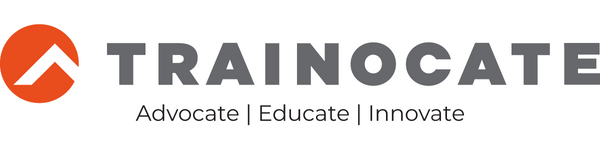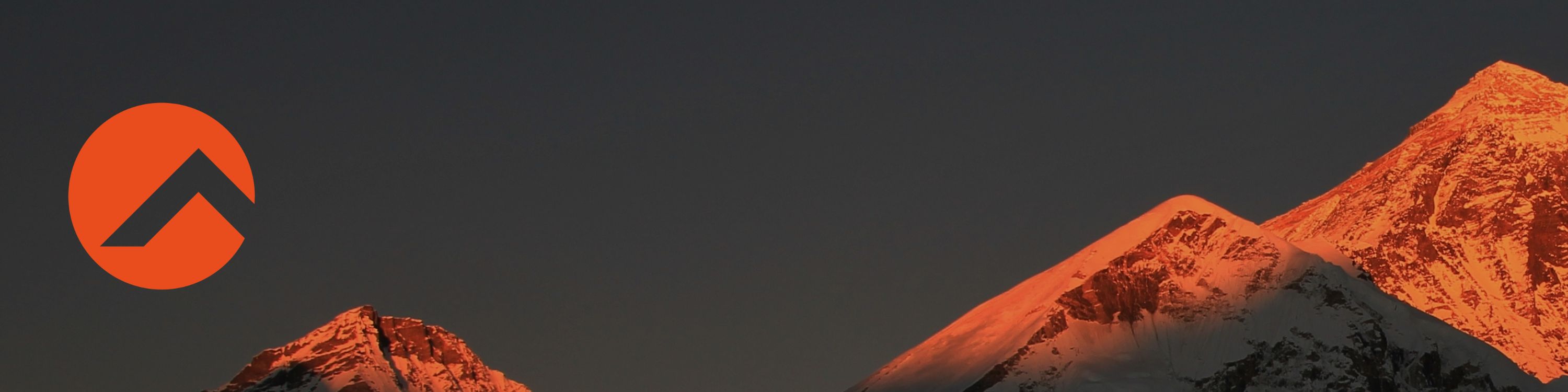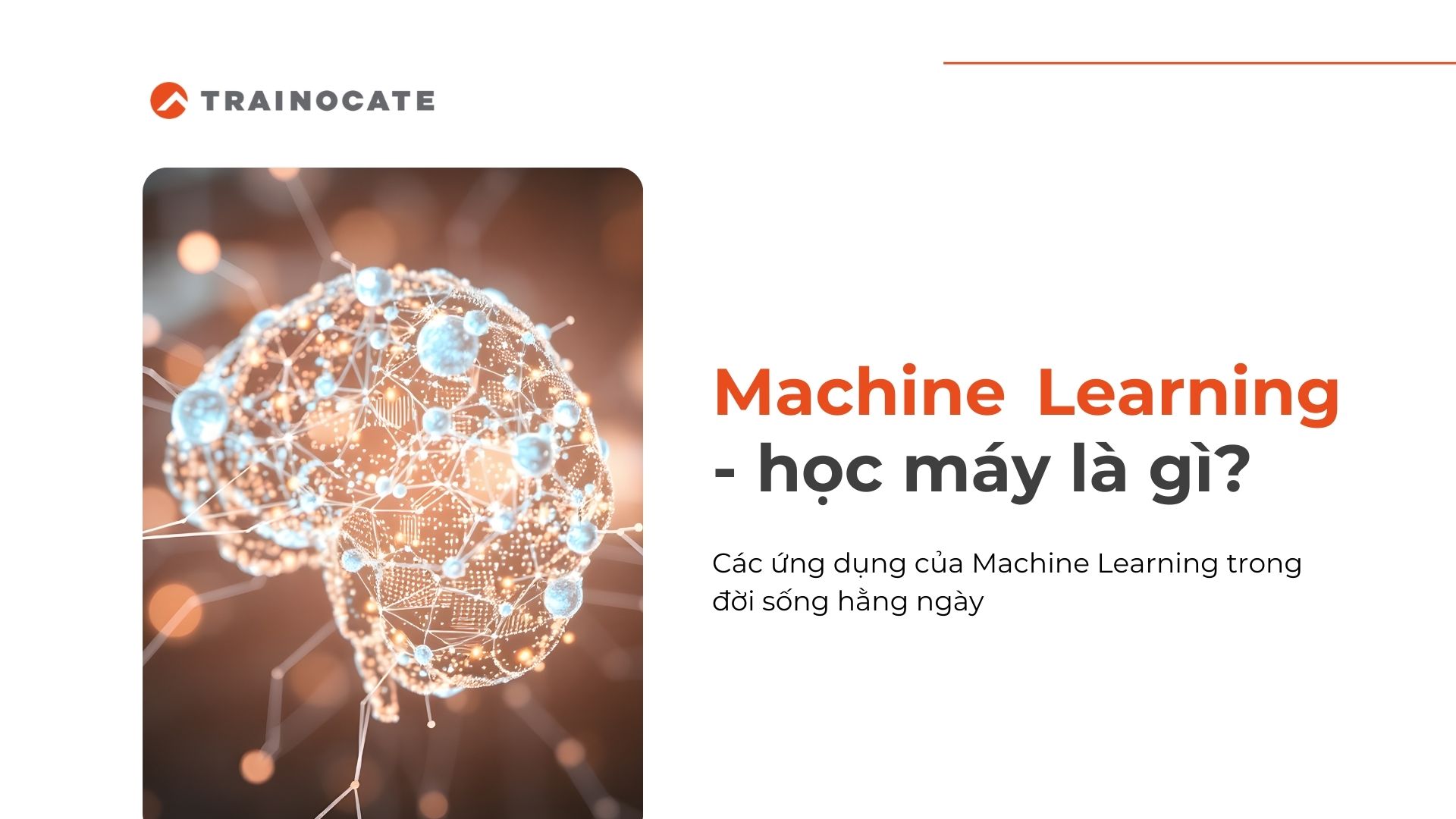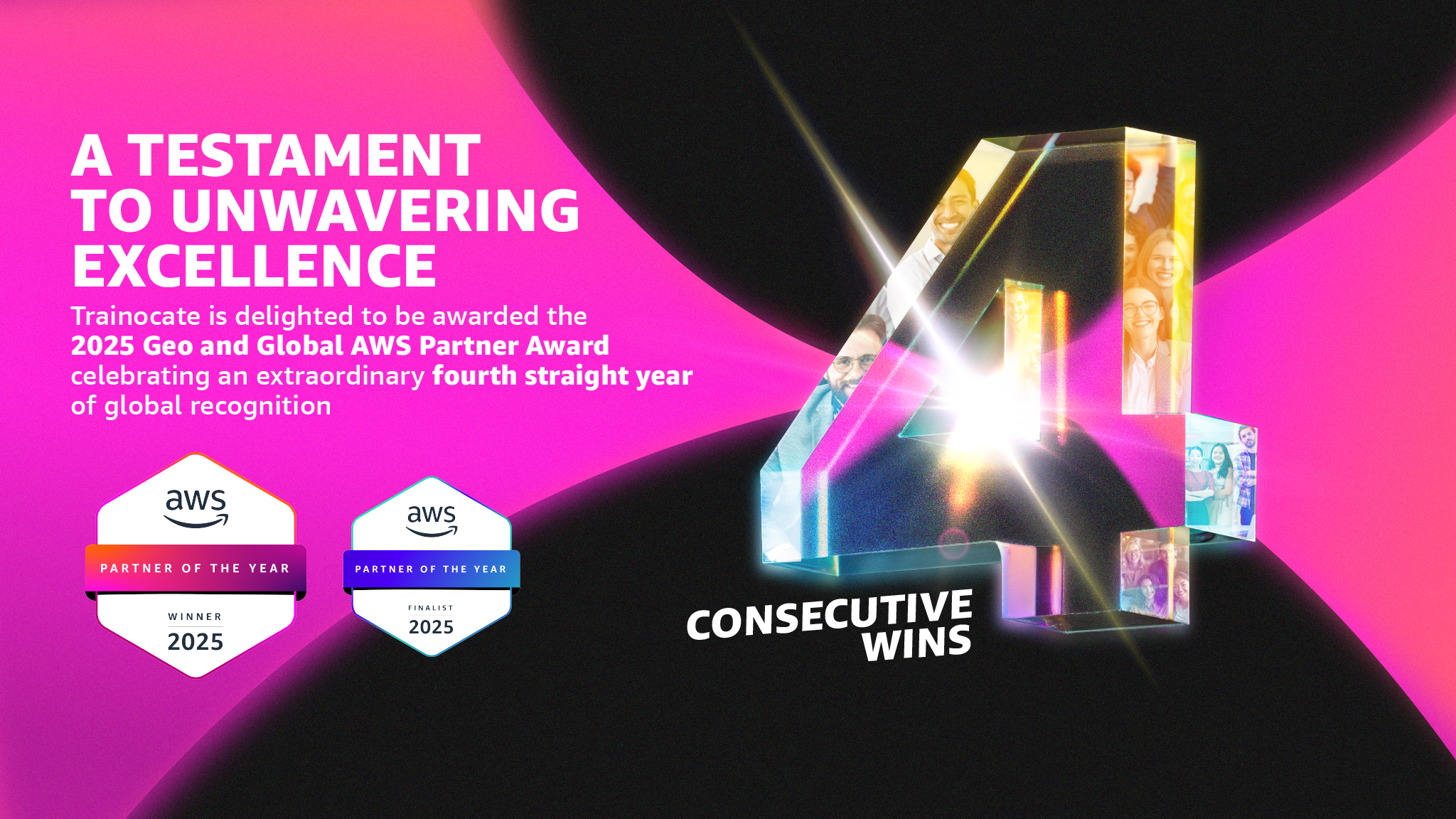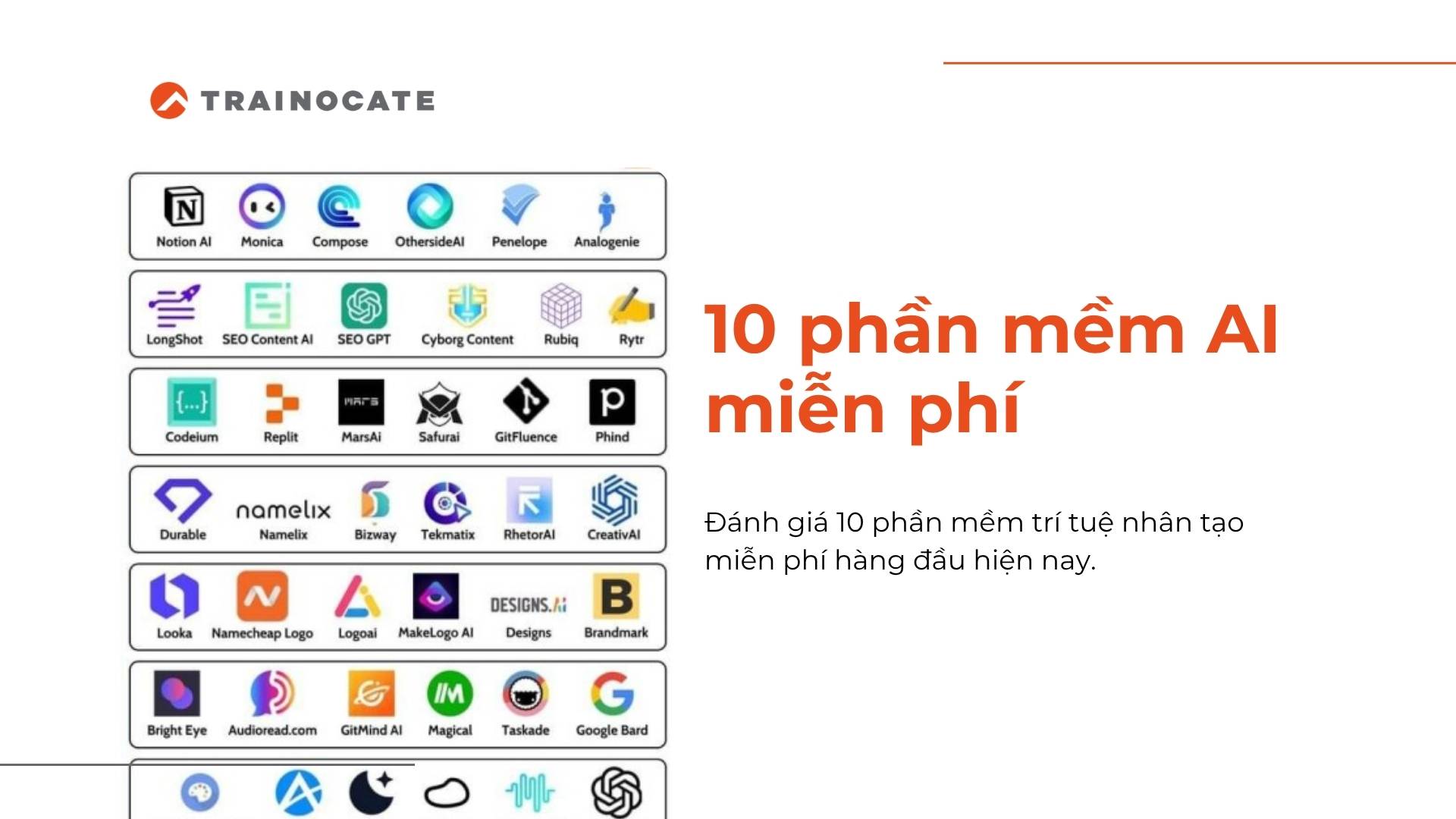Hướng dẫn tạo VPS Google Cloud trong 10 phút
Trong bài viết này, Trainocate Vietnam sẽ hướng dẫn tạo VPS Google Cloud cơ bản và các yêu cầu, lưu ý cần thiết khi tạo VPS Google Cloud.
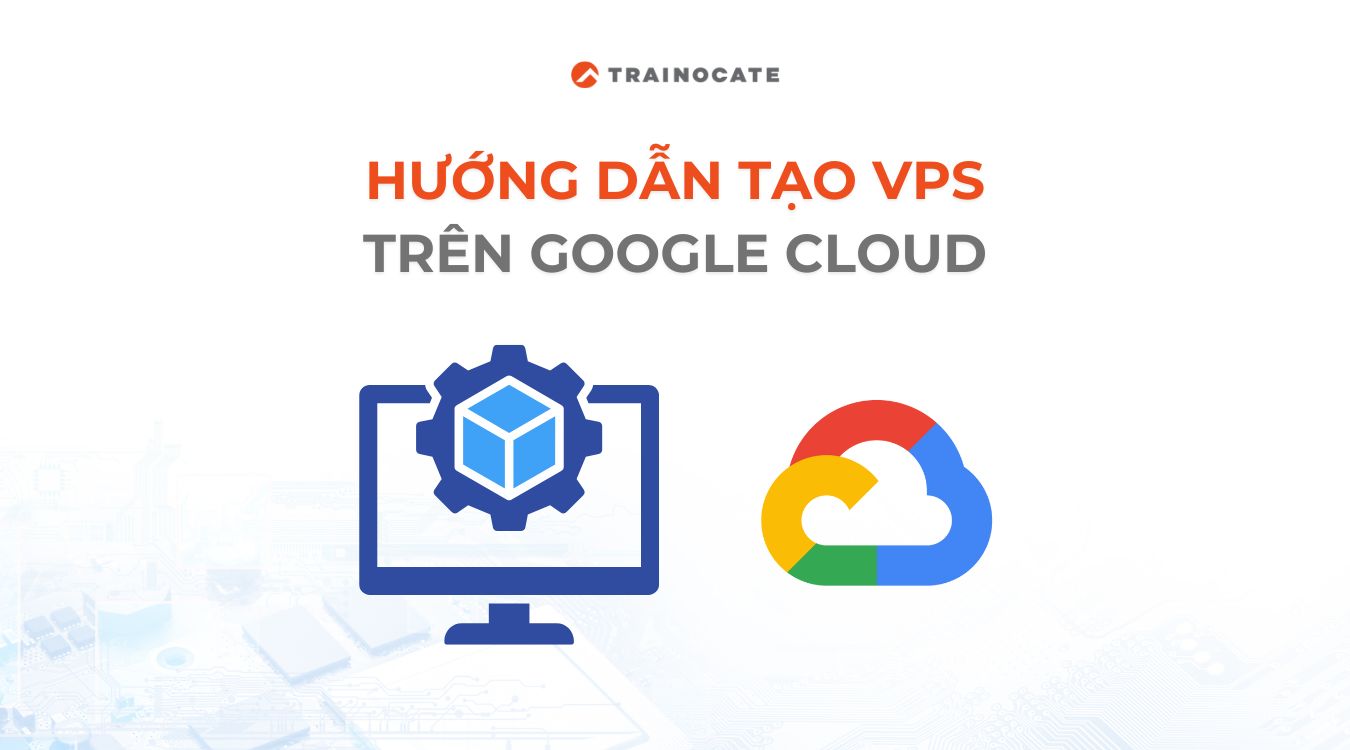
1. VPS Google Cloud là gì?
VPS Google Cloud là một dạng máy chủ ảo (Virtual Private Server) được tạo và vận hành trên nền tảng Google Cloud Platform (GCP), thông qua dịch vụ gọi là Google Compute Engine.
Thực chất, khi bạn sử dụng VPS trên Google Cloud, bạn đang tạo một VM Instance (máy ảo) trong Google Compute Engine – nơi cho phép bạn tự do cấu hình hệ điều hành, CPU, RAM, ổ cứng và các thiết lập mạng như một máy chủ riêng biệt.
Tính năng nổi bật của VPS Google Cloud:
-
Hiệu suất mạnh mẽ: Chạy trên hạ tầng toàn cầu của Google.
-
Tùy biến cao: Lựa chọn cấu hình theo nhu cầu sử dụng.
-
Tính sẵn sàng và bảo mật cao: Được tích hợp tường lửa, phân quyền, mã hóa dữ liệu...
-
Dễ dàng tích hợp: Kết nối với các dịch vụ khác như Cloud Storage, BigQuery, AI, Kubernetes...
Hiện tại Google Cloud có cho phép người dùng tạo VPS miễn phí với $300 tín dụng miễn phí trong 12 tháng cho người dùng mới. Thêm vào đó là gói Free Tier vĩnh viễn với 1 VPS cấu hình nhỏ (e2-micro) miễn phí mỗi tháng, phù hợp cho học tập, thử nghiệm, hoặc chạy website nhẹ.
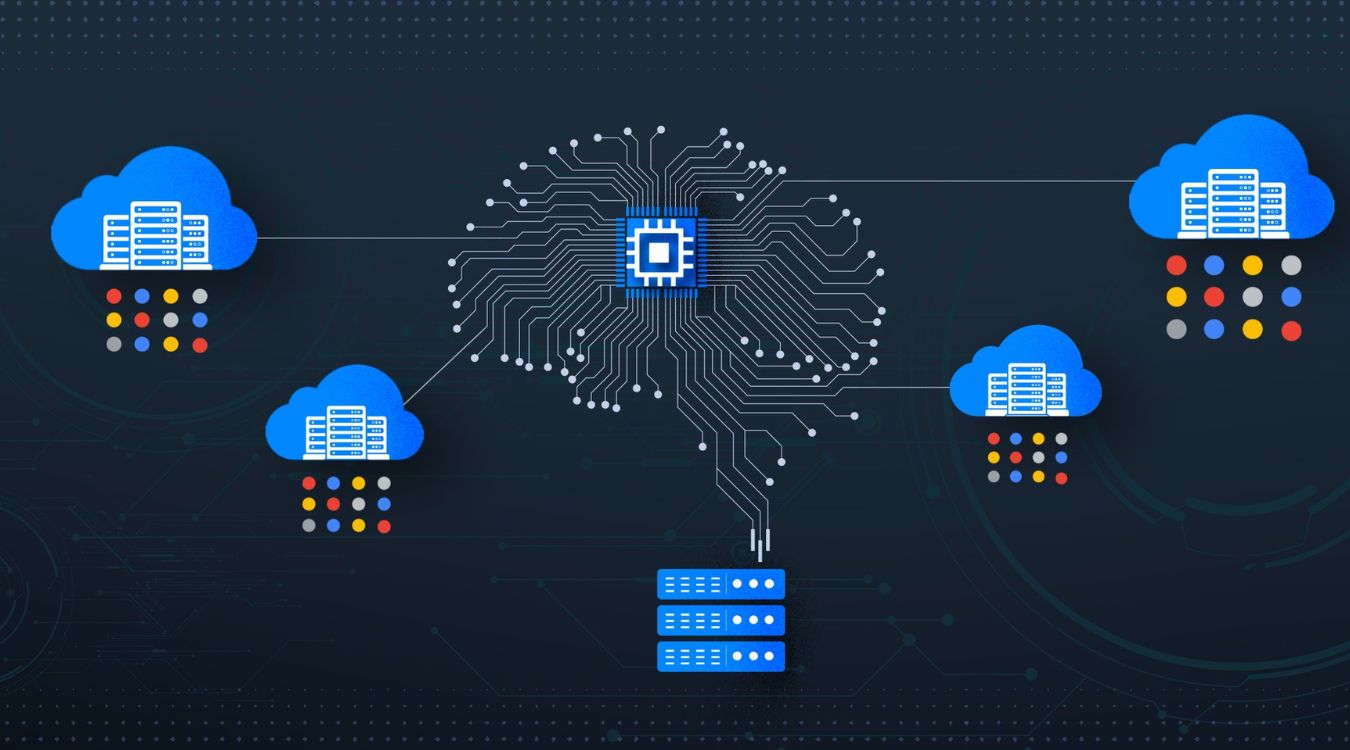
2. Hướng dẫn tạo VPS trên Google Cloud
Yêu cầu trước khi tạo VPS Google Cloud
- Tài khoản Google của cá nhân hoặc doanh nghiệp
- Thẻ thanh toán quốc tế Visa, Mastercard để kích hoạt tài khoản Google Cloud
- Kiến thức về hệ điều hành và mạng
Cách tạo VPS Google Cloud theo từng bước
Bước 1: Chuẩn bị tài khoản Google và thẻ thanh toán
-
Tạo hoặc đăng nhập vào tài khoản Google của bạn.
-
Chuẩn bị một thẻ thanh toán quốc tế (Visa/Mastercard – debit hoặc credit đều được).
Bước 2: Truy cập và kích hoạt Google Cloud Platform
-
Truy cập trang: https://console.cloud.google.com/
-
Nhấn “Bắt đầu miễn phí (Get started for free)”.
-
Điền thông tin thanh toán (họ tên, địa chỉ, số thẻ...).
-
Google sẽ xác minh thẻ (có thể tạm giữ $1, nhưng sẽ hoàn lại).
-
Nếu là tài khoản mới, bạn sẽ nhận được:
-
$300 tín dụng miễn phí trong 12 tháng.
-
Free Tier vĩnh viễn cho 1 số dịch vụ (bao gồm VPS e2-micro).
-
Bước 3: Tạo Project mới
-
Trên giao diện GCP Console, nhấn vào “Select project” (góc trên bên trái).
-
Nhấn “NEW PROJECT”, đặt tên và chọn vị trí.
-
Sau khi tạo xong, chọn Project đó để bắt đầu.
Bước 4: Bật Billing (thanh toán) cho Project
-
Truy cập menu bên trái → Billing.
-
Liên kết project với tài khoản thanh toán bạn đã tạo.
-
Nếu chưa có, tạo tài khoản billing mới và thêm lại thông tin thẻ.
Bước 5: Mở dịch vụ Compute Engine
-
Trong menu bên trái, chọn: Compute Engine > VM Instances.
-
Hệ thống sẽ yêu cầu bạn “Enable Compute Engine API” → bấm đồng ý.
-
Chờ vài phút để hệ thống khởi tạo dịch vụ.
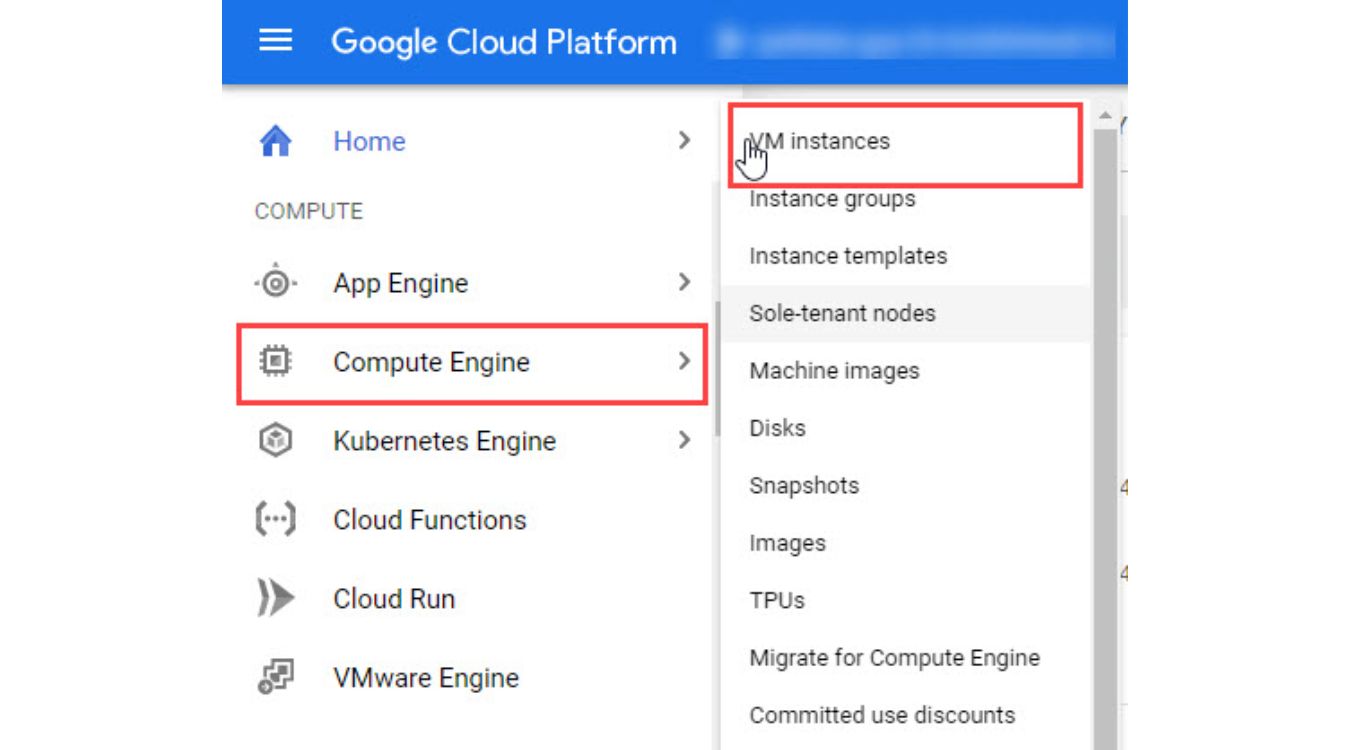
Bước 6: Tạo máy ảo (VPS)
Nhấn nút “Create Instance” để tạo VPS mới.
Cấu hình máy ảo (Ví dụ: Hà Nội - Việt Nam)
- Tên máy: tùy bạn đặt, ví dụ
my-vps-vn - Region (Vùng):
asia-southeast2(Hà Nội, Việt Nam) - Zone: chọn bất kỳ trong vùng, ví dụ
asia-southeast2-a - Machine type: chọn
e2-micro(nhưng lưu ý vùng VN này không nằm trong Free Tier nên sẽ tính phí) - Boot disk:
- Hệ điều hành: chọn Debian hoặc Ubuntu
- Loại đĩa: Standard persistent disk
- Dung lượng: ≤ 30 GB (tối ưu chi phí)
- Firewall:
- Tích chọn Allow HTTP traffic (nếu muốn chạy web)
- Tích chọn Allow HTTPS traffic (nếu dùng SSL)
Cuối cùng, nhấn “Create” để khởi tạo VPS.
Lưu ý:
- Bạn có thể tùy chỉnh cấu hình tùy vào mục yêu, yêu cầu mà bạn mong muốn (phần ví dụ và hình ảnh chỉ là trực quan và tham khảo)
- Nếu bạn muốn miễn phí hoàn toàn thì vùng
asia-southeast2không hỗ trợ Free Tier. - VPS tại Hà Nội có ưu điểm giảm độ trễ cho người dùng Việt Nam, nhưng bạn sẽ phải trả phí theo mức giá Google Cloud ở vùng này.
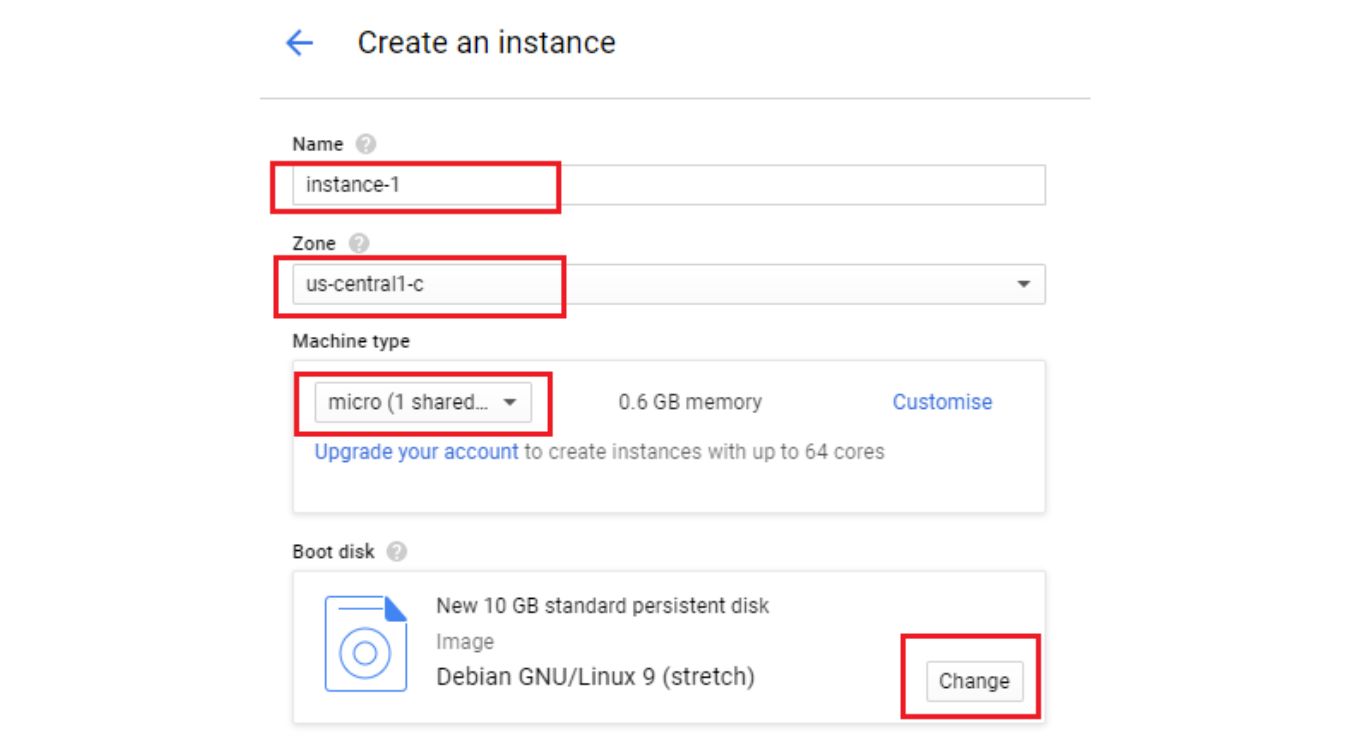
Bước 7: Truy cập vào VPS qua SSH
-
Sau khi tạo xong, trong danh sách VM, nhấn “SSH” để mở terminal trên trình duyệt.
-
Bạn có thể bắt đầu cài đặt Apache, Nginx, Node.js, v.v.
Bước 8 (tuỳ chọn): Mở port tùy ý qua firewall
-
Vào VPC network > Firewall rules
-
Nhấn Create firewall rule
-
Đặt tên → chọn network (default)
-
Targets: All instances in the network
-
Source IP ranges:
0.0.0.0/0 -
Protocols & ports: chọn “Specified protocols and ports”
-
Ví dụ mở port 3000: gõ
tcp:3000
-
-
Nhấn Create
Bước 9: Theo dõi chi phí & sử dụng
-
Truy cập Billing > Reports để kiểm tra việc sử dụng tài nguyên.
-
Google sẽ không tính phí nếu bạn:
-
Dùng đúng loại máy (
e2-micro) -
Đúng vùng (Mỹ)
-
Không vượt quá giới hạn Free Tier.
-
3. Tham khảo một số hướng dẫn tạo VPS Google Cloud khác
Nếu bạn mới bắt đầu và chưa quen với giao diện Google Cloud, việc xem các video hướng dẫn tạo VPS Google Cloud sẽ giúp bạn dễ dàng hình dung và thực hiện từng bước một cách chính xác.
Những video Trainocate tổng hợp dưới đây không chỉ hướng dẫn chi tiết cách tạo VPS Google Cloud mà còn minh họa trực quan từng thao tác trong giao diện quản lý, từ việc tạo project, bật billing cho đến cấu hình máy ảo và kết nối SSH. Việc kết hợp đọc bài viết với xem video sẽ giúp bạn nắm chắc quy trình và tự tin triển khai VPS theo ý muốn, tiết kiệm thời gian và hạn chế sai sót.
- How to create VPS on Google Cloud Platform (GCP) in 5 minutes
- Hướng Dẫn Tạo VPS Miễn Phí 3 Tháng Trên Google Cloud
- How to Create a Virtual Machine (VM) on Google Cloud Platform [GCP] (2025)
Tạm kết
VPS trên Google Cloud mang lại sức mạnh vượt trội với khả năng tùy chỉnh linh hoạt, hiệu năng ổn định và khả năng mở rộng theo nhu cầu thực tế. Trainocate Vietnam đã cung cấp những kiến thức cơ bản từ cách chuẩn bị tài khoản, kích hoạt dịch vụ đến từng bước tạo và cấu hình VPS Google Cloud. Hy vọng sau khi tham khảo hướng dẫn, bạn sẽ có thể tự tạo cho mình một VPS Google Cloud phù hợp với mục đích sử dụng.
Nếu bạn muốn nâng cao kỹ năng và làm chủ toàn diện nền tảng Google Cloud, đừng bỏ lỡ các khóa học Google Cloud chính hãng tại Trainocate - đối tác đào tạo ủy quyền của Google, giúp doanh nghiệp của bạn triển khai điện toán đám mây một cách bài bản và hiệu quả.